Wix Events: שימוש באוטומציות של Wix לקידום אירוע
2 דקות
הפעולה הנכונה בזמן הנכון יכולה לשכנע אורחים לרכוש כרטיסים או לאשר הגעה לאירוע הבא שלכם.
עם Wix Automations, אתם יכולים לבחור פעולה (כמו שליחת מייל) שמתרחשת אוטומטית כשטריגר מופעל (למשל כשמישהו הופך לחבר אתר או מסיים אירוע).
שלב 1 | בחרו טריגר
הטריגר הוא הפעולה שגורמת לאוטומציה להתבצע. לדוגמה, אתם יכולים לשלוח מייל אוטומטי לאורחים כשאירוע מסתיים. במקרה כזה, סוף האירוע הוא הטריגר.
כדי לבחור טריגר:
- עברו אל Automations (אוטומציות) בדאשבורד של האתר.
- הקליקו על + Create Automation (יצירת אוטומציה).
- הקליקו על Start from Scratch (התחלה מאפס).
- הוסיפו שם לאוטומציה.
טיפ: האורחים שלכם לא יראו את השם הזה.
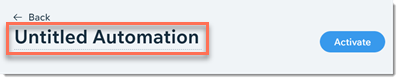
- בחרו ב-Wix Events.
- בחירת טריגר לאירוע:
- אורחים רוכשים כרטיסים
- אורחים מאשרים הגעה
- האורחים נוספים לרשימת ההמתנה
- האירוע מסתיים
שימו לב: האירוע ייחשב כאירוע שהסתיים כאשר אורח או אורחת ביצעו צ'ק-אין.
- בחרו אפשרות מהתפריט הנפתח Select which event triggers this automation (בחרו איזה אירוע יפעיל את האוטומציה):
- All Events on site: האוטומציה פועלת עבור כל האירועים שלכם.
- Choose specific events: בחרו את האירועים שעובדים עם הטריגר הזה.
שלב 2 | בחרו פעולה
עכשיו אתם יכולים לבחור מה יקרה כשהטריגר הופעל. לדוגמה, אתם יכולים לשלוח מייל שמכיל קופון הנחה לאירועים עתידיים.
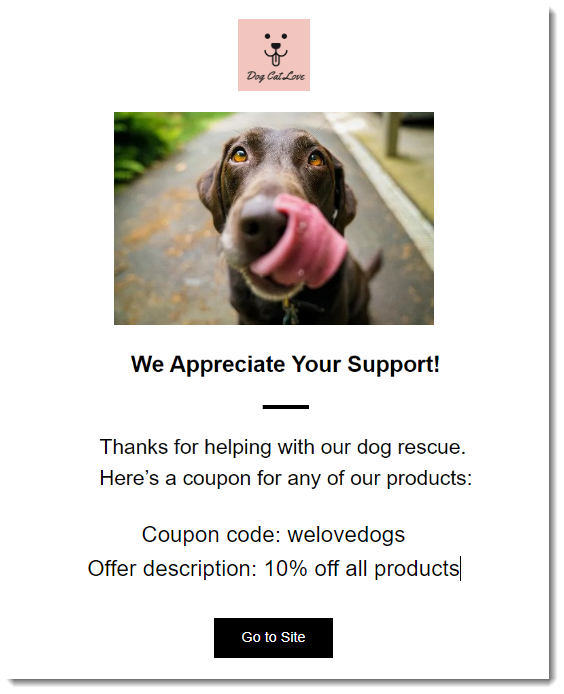
כדי לבחור פעולה:
- הקליקו כדי לבחור באחת מהפעולות הזמינות.
- הוסיפו את הפרטים הנדרשים.
שימו לב: הפרטים הדרושים משתנים בהתאם לפעולה שבחרתם.
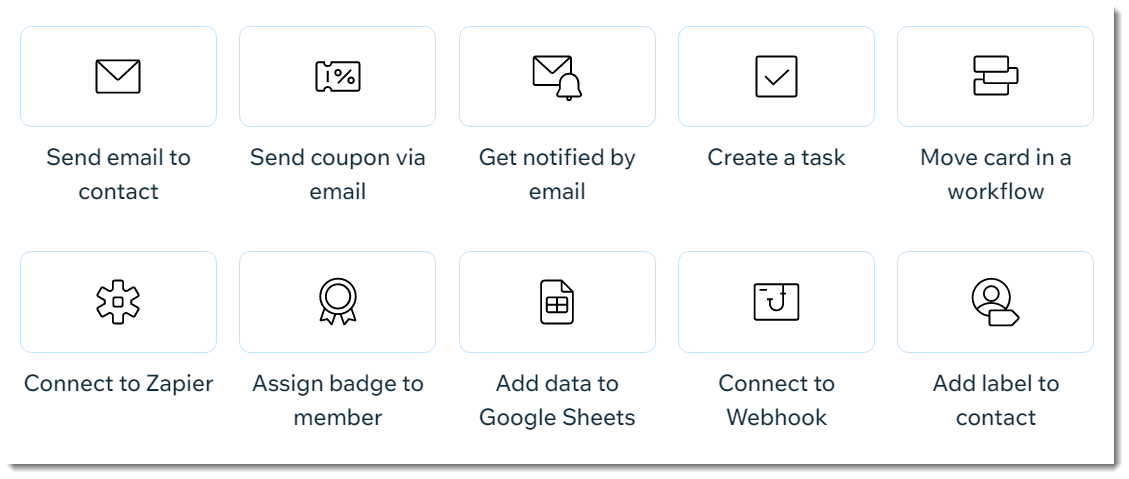
שלב 3 | הגדירו את התזמון והפעילו את האוטומציה
כל שנותר לכם הוא לבחור מתי הפעולה הנבחרת מתרחשת והאם היא מתרחשת יותר מפעם אחת.
כדי להגדיר את התזמון ולהפעיל את האוטומציה:
- הקליקו על החץ ליד Timing(תזמון).
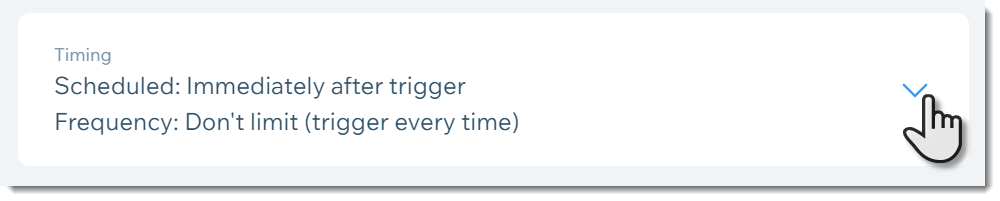
- הקליקו על התפריט הנפתח תחת Choose a time to send action ובחרו אפשרות:
- מיידית: הפעולה תתבצע ברגע שהטריגר מתרחש.
- Set Custom Time: (בחירת זמן) הקליקו על החצים למעלה ולמטה כדי לכוון מספר ואז על התפריט הנפתח כדי לבחור אם המספר הזה הוא ימים או שעות.
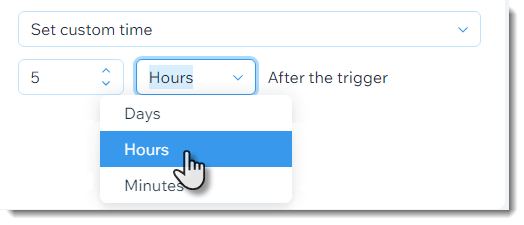
- הקליקו על Activate (הפעלה) כדי להפעיל את האוטומציה.

